4가지 다른 방법을 사용하여 Airpods를 PS4에 연결하는 방법: 게임 경험을 향상시키십시오!
게시 됨: 2022-10-25PS4는 온라인 게임을 좋아하는 사람들의 삶을 변화시켰습니다. 그것은 비디오와 음질에 대한 방대한 경험을 제공합니다. 그러나 이 경험은 PlayStation에 연결된 AirPods를 사용하여 사실적인 게임 경험을 제공함으로써 여전히 개선될 수 있습니다.
AirPod를 Ps4에 연결하는 것은 생각만큼 쉽지 않습니다. AirPod를 ps4에 연결하는 대신 전화에 연결하는 것은 상당한 차이가 있기 때문입니다. 따라서 이 게시물을 완전히 읽은 후에는 다양한 간단한 방법으로 AirPod를 ps4에 연결하는 방법을 알게 될 것입니다.
또한 ps4로 게임 경험을 개선하는 데 도움이 될 다른 주제도 다룰 것입니다. 따라서 자리를 좁히고 전체 게시물을주의 깊게 읽고 각 요점을 명확하게 이해하십시오.
시작하겠습니다.
목차
Airpod를 PS4에 연결할 수 있습니까?
기본적으로 이 질문에 대한 대답은 "예"입니다. 그러나 AirPod를 ps4에 연결하는 방법을 알기 위해서는 많은 정보와 인내가 필요합니다. AirPod를 Ps4에 연결하는 것이 왜 너무 문제인지 궁금할 것입니다.
다른 장치에서는 일반적으로 내장된 Bluetooth 기능을 사용하여 AirPod를 해당 장치에 연결합니다.
그러나 Ps4의 경우 AirPod를 Bluetooth 기능과 연결하면 항상 오류 메시지가 나타나 문제가 발생합니다.
따라서 이 게시물에는 4가지 다른 방법(직접 Bluetooth 옵션 포함)이 포함되어 있어 한 가지 방법에서 어려움을 발견하면 다른 방법을 사용하여 AirPod를 ps4에 쉽게 연결할 수 있습니다.
Airpods를 PS4에 연결하는 방법: 4가지 간단한 방법!
아래에 나열된 4가지 다른 방법은 AirPod를 ps4에 연결하는 방법 문제를 해결하는 데 사용할 수 있는 모든 방법을 다룹니다. AirPod를 플레이 스테이션에 연결하는 동안 어려움을 피하기 위해 실질적으로 검사하십시오.
1. 타사 동글을 사용하여 Airpods를 PS4에 연결
Ps4는 Bluetooth 기능을 사용하여 AirPod를 자동으로 동기화하지 않으므로 타사 동글이 작동하는 시간입니다.
이 장치는 다른 Bluetooth 장치와 연결할 수 있는 Bluetooth 기능이 내장된 USB와 유사한 소형 장치입니다.

이를 위해 온라인 상점에서 블루투스 동글을 구매하거나 물리적으로 가까운 상점에 가서 동일한 것을 구매할 수 있습니다. 그런 다음 빈 USB 핀이 있는 PlayStation에 동글을 연결합니다.
그런 다음 동글이 활성화되었는지 확인합니다. 그런 다음 ps4를 켜고 > 장치 메뉴에서 > 오디오 장치를 클릭합니다.
입력 장치에서 "컨트롤러에 연결된 헤드셋"이 선택되어 있지 않은 경우 기본적으로 선택되어 있는지 확인하십시오.
그리고 출력 장치에서 "USB 장치"를 선택합니다. 이 프로세스를 수행한 후 AUX 3.5mm 플러그를 컨트롤러에 연결하면 이제 AirPod를 ps4에 연결하고 게임 경험을 정교하게 만들 수 있습니다.
2. Bluetooth 어댑터를 사용하여 Airpod 연결
Bluetooth 어댑터를 사용하려면 AirPod와 ps4 간에 무선 연결을 얻기 위해 약간의 투자가 필요합니다.
이 블루투스 어댑터는 시중의 다양한 상점에서도 구입할 수 있지만 현명하게 선택해야 합니다.
이제 무료 USB 도구를 찾을 때마다 Bluetooth 어댑터를 ps4에 연결해야 합니다. Bluetooth 어댑터에 대한 지침을 확인하고 어댑터를 페어링 모드로 전환하여 AirPods를 연결하십시오.
그런 다음 케이스 뒷면에 있는 버튼을 클릭하여 AirPod가 ps4에 연결되도록 허용해야 합니다. 그런 다음 Play Station 설정 > 장치 메뉴 > 오디오 장치로 이동합니다.
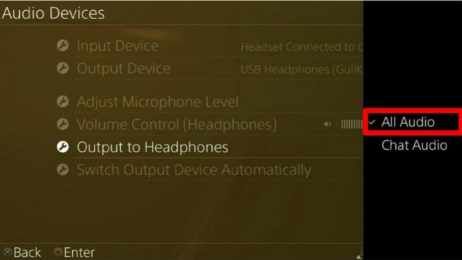
여기에서 입력 장치를 "컨트롤러에 연결된 헤드폰"으로 설정하고 출력 장치를 "USB 헤드폰"으로 설정합니다.
그리고 장치로 출력에서 "모든 오디오"로 설정하면 AirPods의 ps4에서 재생되는 모든 소리를 들을 수 있습니다.
3. PlayStation Remote Play를 사용하여 Airpod 추가
AirPod를 ps4에 연결하기 위해 많은 돈을 투자하고 싶지 않을 수도 있습니다. 그러면 이 방법이 이전에 본 방법과 매우 다르기 때문에 이 방법이 도움이 될 수 있습니다.
여기에서는 앱을 사용하여 AirPod를 ps4에 연결하는 방법에 대한 문제를 해결하는 방법을 살펴보겠습니다.
Remote Play는 Play Station에서 사용자에게 제공하는 공식 앱입니다. 기본적으로 모바일에서 Play Station을 제어하기 위해 제공됩니다.
그러나 이 앱은 또한 대부분의 사용자가 알지 못하는 Bluetooth 연결을 허용합니다. 활성화하려면:
Android 사용자의 경우 Play Store 또는 iPhone 사용자의 경우 Apple Store에서 장치에 Remote Play 앱을 설치합니다.
그런 다음 ps4를 켜고 Play Station > 설정 > 리모트 플레이 연결 설정으로 이동하여 리모트 플레이 옵션을 활성화합니다.

Play Station에서 원격 재생 연결을 활성화한 후 휴대폰에서 Remote Play 앱을 열고 휴대폰의 Bluetooth가 AirPod에 연결되어 있는지 확인합니다.
그런 다음 장치의 Remote Play 앱에서 필요한 오디오 및 마이크 설정을 수행하십시오.
이제 연결된 AirPod를 사용할 수 있으며 출력 장치로 사용할 수 있습니다.
4. Airpods를 스마트 TV와 페어링하고 PS4 연결하기
모든 TV 사용자는 일반보다 기능이 더 많아 UI를 스마트 TV로 변경했습니다. 따라서 당신이 그들 중 하나라면 스마트 TV를 AirPods를 ps4에 연결하기 위한 페어링 장소로 사용할 수도 있습니다.
이를 위해 Play Station 콘솔의 HDMI 포트가 제대로 연결되어 있는지 확인하여 게임 중에 문제가 발생하지 않도록 하십시오.
그런 다음 AirPod를 TV에 연결할 수 있도록 AirPod가 충전되어 있고 페어링 모드인지 확인하십시오.
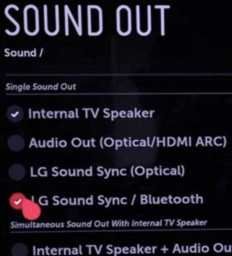
그런 다음 스마트 TV의 설정으로 이동하여 사운드 옵션을 검색합니다(사용 중인 운영 체제 유형에 따라 다를 수 있음).
그런 다음 AirPod를 스마트 TV에 연결합니다. 그리고 오디오 및 사운드와 관련된 모든 필요한 설정을 수행해야 합니다.
그래도 문제 해결을 시작하면 Airpod에서 아무 소리도 들리지 않습니다.
위의 방법을 주의 깊게 따르면 문제가 발견되지 않지만 여전히 오류를 해결하고 문제가 발생하지 않고 게임 경험을 계속할 수 있도록 몇 가지 방법을 제시했습니다.
동글 문제 해결: AirPods 연결에 사용할 수 있는 올바른 동글을 구입했는지 확인하십시오.
Bluetooth 어댑터 문제 해결: Play Station > 장치 > 오디오 장치의 설정으로 이동하여 마이크와 입력 볼륨을 조정합니다. 그런 다음 볼륨 레벨 설정도 높여야 합니다.
리모트 플레이 앱 문제 해결: 먼저 애플리케이션을 실행하는 데 필요한 모든 권한을 부여했는지 확인하세요. 그 후에도 여전히 문제가 있는 경우 앱 설정에서 소프트웨어를 업데이트하는 것을 선호합니다.
스마트 TV 문제 해결: 먼저 모든 케이블을 올바른 위치에 연결하고 조여졌는지 확인합니다. 또한 TV 설정에서 마이크와 볼륨을 높이십시오.
AirPod를 사용하여 PS4에서 다른 플레이어를 연결하는 방법
Play Station을 사용하여 친구들과 게임을 하면 더욱 흥미로워집니다. 먼저 이전에 논의한 방식으로 Airpods를 ps4에 연결했는지 확인하십시오.
Airpods는 모든 게임 소리와 소음을 들을 수 있도록 도와줄 뿐이지만 친구와 연결하는 것은 거의 불가능합니다.
유일한 이유는 Ps4에 AirPod를 사용하여 ps4를 연결하는 특정 옵션이 없기 때문입니다. 하지만 연결된 사용자의 소리는 여전히 들을 수 있습니다.
Ps4 또는 Ps5에 연결할 수 있는 Bluetooth 장치 유형
Play Station은 Ps4에 연결할 수 있는 장치에 대해 공식적으로 말하지 않았습니다.
그러나 그것을 알기 위해서는 위에 주어진 단계를 하나씩 따라야 하며 Bluetooth 또는 수동으로 장치 연결 설정을 조회하기만 하면 됩니다.
연결하는 모든 것은 3.5mm 잭 커넥터를 사용할 수 있는 것처럼 원활하게 작동하도록 게임 컨트롤러에도 연결되는 것이 있어야 합니다.
AirPod를 ps4에 연결하는 가장 좋은 방법은 동글 또는 Bluetooth 어댑터를 사용하는 것입니다.
두 가지 방법은 거의 비슷하지만 가장 적합한 방법 중 하나를 현명하게 선택해야 합니다. 그래도 연결할 수 없으면 인터넷을 통해 찾을 수 있는 다른 방법을 시도해 보십시오.
AirPod를 PS4에 연결하는 방법 마무리
여기요! 이것은 긴 여정이었지만 당신이 알아야 할 거의 모든 것을 다루었습니다. 이 게시물 전에 AirPod를 ps4에 연결하는 방법을 해결하는 데 어려움을 겪을 수 있습니다.
Sony가 AirPod에 Play Station을 직접 연결할 수 있는 기능을 출시하지 않았기 때문입니다. 사용자가 이 절차를 수행하는 데 어려움을 겪지 않도록 Sony가 이 Bluetooth 연결을 출시하기 위해 노력하기를 바랍니다.
이 게시물이 마음에 드셨기를 바라며 AirPod를 ps4에 연결하는 방법과 관련하여 의심이 가는 경우 아래에 댓글을 남겨주세요. 귀하의 질문에 곧 답변해 드리겠습니다.
자주 묻는 질문: AirPod를 PS4에 연결하는 방법
최상의 정보를 제공하기 위해 인터넷에서 이 주제를 조사하는 동안 이 게시물에서 다루지 않은 많은 질문과 의심을 사람들이 발견했습니다. 그래서 나는 아래에서 그들 중 몇 가지에 대답하려고 노력했습니다.
